Reklaam
Kui Google omandas populaarse mobiili redigeerimise rakenduse Snapseed, oli üks esimesi asju, mida nad tegid, rakenduse Maci versioon. Nad hiljuti tutvustas lauaarvuti kasutajatele uuesti Snapseed 12 hämmastavat Google'i fotofunktsiooni, millest te ei teadnudGoogle Photos on tuntud teenus, kuid sellel on palju nippe. Siin on fotode 12 suurepärast funktsiooni, millest olete ehk ilma jäänud. Loe rohkem , olenemata sellest, millist opsüsteemi nad kasutavad. Ainus saak on see, et Snapseed on nüüd brauseripõhine, kui te kasutate Google'i oma brauserit Chrome.
Google pole Snapseedi mitte ainult omaenda operatsioonisüsteemiga sidunud, vaid on selle ka Google+ külge sidunud, viies selle funktsioonid suhtlusvõrgustikku, mis on mõne fotograafi seas populaarseks osutunud. Ja see pole üllatav, kuna teenuses Google+ on fotode jagamiseks vinge funktsioon.

Automaatne täiustamine
Kui te ei soovi oma piltide parandamiseks liiga palju vaeva näha, saate rõõmuga teada, et Snapseedi automaatne täiustamise funktsioon on üle viidud veebi. Lisaks piltide automaatsele korrigeerimisele saate täpsustada ka konkreetseid sätteid - nimelt heledust, kontrasti, küllastust, varje, soojust ja struktuuri.
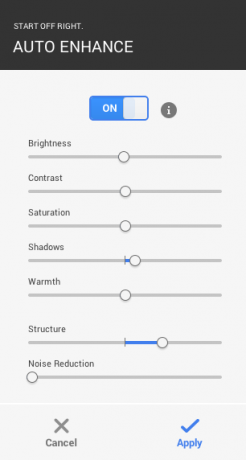
Piltide peenhäälestamine
Kujutise häälestamine: Nagu kõigi fototöötlusteenuste puhul võib eeldada, peate saama pildi heledust, kontrasti ja küllastust reguleerida. Tune Image -funktsiooni abil saate seda teha lisaks pildi soojuse ja varjude reguleerimisele.

Valikuline reguleerimine: See on üks Snapseedi parimatest omadustest - võime reguleerida pildi konkreetsete punktide heledust, kontrasti ja küllastust. Esmalt lisage “kontrollpunkt”. Klõpsake nuppu + ja osutage pildil asukohale, mida soovite kohandada. Pärast klõpsamist peaksite nägema nelja valikuga menüüd. Nooled võimaldavad teil reguleerida pildi vahemikku, mida muutused mõjutavad. Kolm muud nuppu - B, C, S - võimaldavad teil reguleerida heledust, kontrasti või küllastust.
Kui olete valinud seade, mida soovite kohandada, saate selle suurendamiseks lihtsalt libistada hiirt paremale. Vasakule libistades väheneb see.

Üksikasjad: Selle sätte abil saate oma pildi teravust reguleerida või kuvada pildil veelgi rohkem üksikasju, kasutades sätet „Struktuur”.
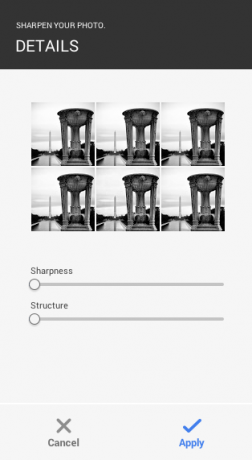
Kärbige ja pöörake: Põhiseadistuste lõplik lubab teil kärpida pilte, millel on eelseadistatud mõõtmed, sealhulgas 1: 1, 4: 3, 16: 9 ja palju muud. Samuti saate kärpimiskasti vahetada horisontaal- või vertikaalpaigutuse vahel. Lisaks piltide paremale või vasakule pööramisele on Snapseedi kasutajate jaoks veel üks põhifunktsioon ka võimalus pilte sirgendada. See on väga kasulik nende piltide parandamiseks, mis on peaaegu täiuslikud, salvestades pilti, kui see tehti.

Filtrid
Nagu võiks eeldada, peavad kõik fototöötlusteenused olema varustatud eelseadistatud filtritega ja Snapseedi filtrid ei valmista kindlasti pettumust. Valida on kuue filtri vahel.
- „Draama'Filter annab teie piltidele peaaegu HDR-laadse kvaliteediga, kuid on pisut peenem ja realistlikum.
- Keskendu keskpunkti võimaldab teil pildil ringi valida ja selle ümber hägustuda.
- Vintage annab oma piltidele neile vana kooli tunnet ja kaasas reguleeritav vinjett. Arvutis saate valida ka erinevate stiilide hulgast ja kohandada oma vintage-filtri värvitooni.
- Retrolux, On Snapseedi viimati lisatud filtril ka vanaaegne tunne, kuid see on vajalik kriimustuste ja väikeste lekete tõttu. Teenuses Google+ on palju väikeseid näpunäiteid, mille hulgast saate valida - erinevad lekemustrid, erinevad stiilid ja värvid.
- Must ja valge mitte ainult võimaldab teil luua uhkeid mustvalgeid fotosid, vaid saate selle sätte piires ka heledust ja kontrasti reguleerida ning valida kuue erineva stiili seast.
- Kallistus-nihutamine teeb täpselt seda, mida sildil öeldakse. Selle funktsiooni abil saate luua vingeid kallutusnihte just seal teenuses Google+.
Lõpuks võite ka oma fotode jazzimiseks valida 21 erineva kaadri hulgast.
Mobiil või brauser?
Snapseedi mobiilse ja brauseri versiooni peamine erinevus on see, et brauseri versiooni iga seade sisaldab eelseadistusi. Näiteks funktsioonis „Häälesta pilt” on kuus eelseadet: neutraalne, popp, tõstetav, tujukas, pleegitatud ja pime.

Mobiilirakenduses saate kontrasti ja värvide korrigeerimist ainult täpsustada. Kaks täiendavat seadet, mida saate ka brauseris kohandada, on müra vähendamine ja piltide vinjeteerimine.
Tune Image funktsiooni puhul asendatakse mobiilirakenduse valge tasakaal ja õhkkond varjude ja soojusega, mis on mõnevõrra pettumus. Ümbruskonna funktsioon aitab teie pilti natuke sügavamaks muuta, samas kui sooja funktsioon on natuke tasane. Varjude funktsioon brauseris on aga suurepärane lisa ja aitab teie piltidel peeneid, kuid vajalikke muudatusi teha.
Kärpimisfunktsioon on peaaegu identne. Ainus erinevus on see, et mobiilirakenduses on täiendav kärbimõõt 7: 5, mis pole brauseri versioonis saadaval. Valikuline kohandamine, üksikasjad ja „loominguline kohandamine” on mobiilirakendusega identsed, salvestage eelnevalt mainitud eelseaded.
Lisateavet selle kohta, kuidas Snapseedit brauseris kasutada, vaadake Google'i tugileht. Ja kui te pole rakenduse mobiiliversiooniga veel tuttav, siis lugege kindlasti meie arvustust saidil Snapseed Androidile Kuidas kasutada Snapseed: 10 näpunäidet Snapseedi paremaks fototöötluseksSnapseed on tasuta fototöötlusrakendus, mis aitab teil oma fotodest kõige paremini kasu saada. Parimate tulemuste saamiseks kasutage neid Snapseedi näpunäiteid. Loe rohkem .
Mida arvate Snapseedi kasutamisest teenuses Google+? Kas arvate, et see on Google'i katse meelitada oma sotsiaalvõrgustikku rohkem inimesi? Andke meile kommentaarides teada.
Nancy on kirjanik ja toimetaja, kes elab Washingtonis. Ta oli varem Lähis-Ida toimetaja ajalehes The Next Web ja töötab praegu DC-põhine teabevahetuse ja sotsiaalmeedia teavitustöökoja juures.


